Jak obrócić wideo na iPhonie bez utraty jakości wideo
Ten przewodnik Ci o tym powie jak obrócić wideo na iPhonie. Odwracanie filmu zazwyczaj oznacza odwrócenie go do góry nogami. W przypadku przewrotu pionowego góra przełącza się z dołem. W przypadku przewrotu poziomego lewa strona przechodzi w prawą. Ten efekt wideo jest również nazywany tworzeniem lustrzanego odbicia oryginalnego materiału filmowego.
Obecnie coraz więcej osób nagrywa filmy za pomocą smartfonów, takich jak iPhone. Jednak inteligentne urządzenia Apple to znacznie więcej niż zwykły rejestrator wideo. Umożliwia także retuszowanie filmów, na przykład odwracanie wideo.
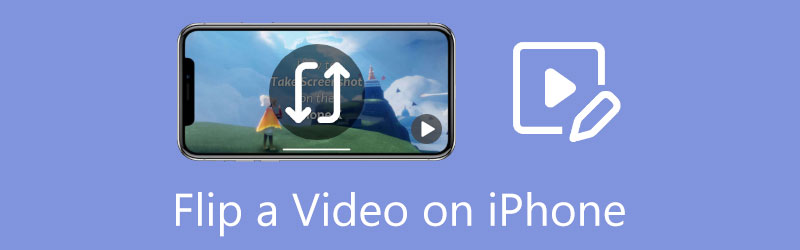
- LISTA PRZEWODNIKÓW
- Część 1: Jak odwrócić wideo na iPhonie
- Część 2: Najłatwiejszy sposób na przerzucenie wideo z iPhone'a za pomocą komputera
- Część 3: Często zadawane pytania dotyczące odwracania wideo na iPhonie
Część 1: Jak odwrócić wideo na iPhonie
Sposób 1: Jak odwrócić wideo na iPhonie na zdjęciach
W przeszłości wideo na iPhonie można było przycinać tylko w aplikacji Zdjęcia. Od czasu najnowszych aktualizacji firma Apple dodała więcej funkcji związanych z edycją wideo w aplikacji Zdjęcia. Innymi słowy, możesz obrócić wideo w poziomie na swoim iPhonie bez aplikacji innych firm.
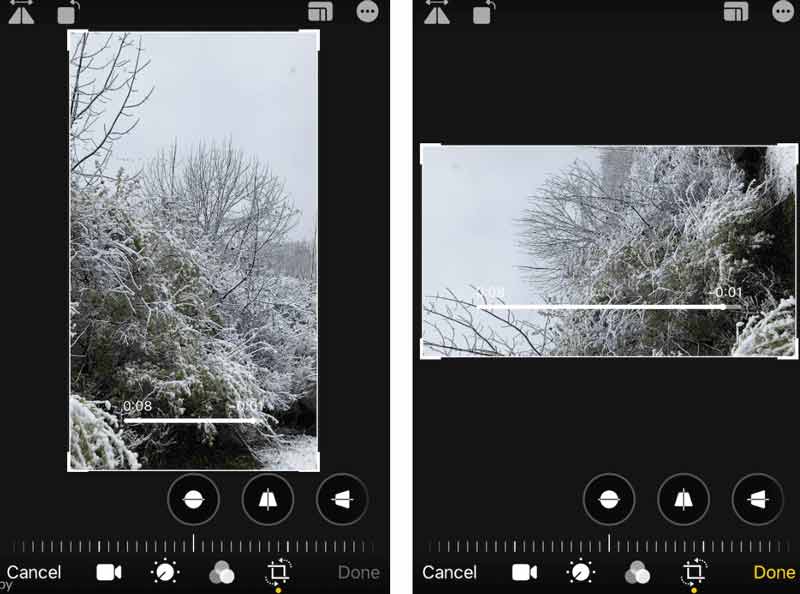
Uruchom aplikację Zdjęcia na ekranie głównym, znajdź film, który chcesz odwrócić, i otwórz go.
Stuknij w Edytować , aby przejść do ekranu edytora wideo, i wybierz opcję Uprawa i rotacja ikona na dole.
W lewym górnym rogu znajdują się dwie ikony, a lewa jest Trzepnięcie. Kliknij, a wideo zostanie obrócone w poziomie.
wciśnij Zrobione przycisk, aby potwierdzić zmiany i zapisać odwrócone wideo na iPhonie.
Sposób 2: Jak obrócić wideo na iPhonie za pomocą funkcji Obróć wideo + Odwróć
Wbudowana aplikacja Zdjęcia umożliwia odwracanie wideo tylko w poziomie. Jeśli zamierzasz obrócić wideo w pionie na iPhonie, będziesz potrzebować edytora wideo innej firmy, takiego jak Video Rotate + Flip. Jak sama nazwa wskazuje, jest to dedykowana aplikacja do obracania i odwracania wideo.
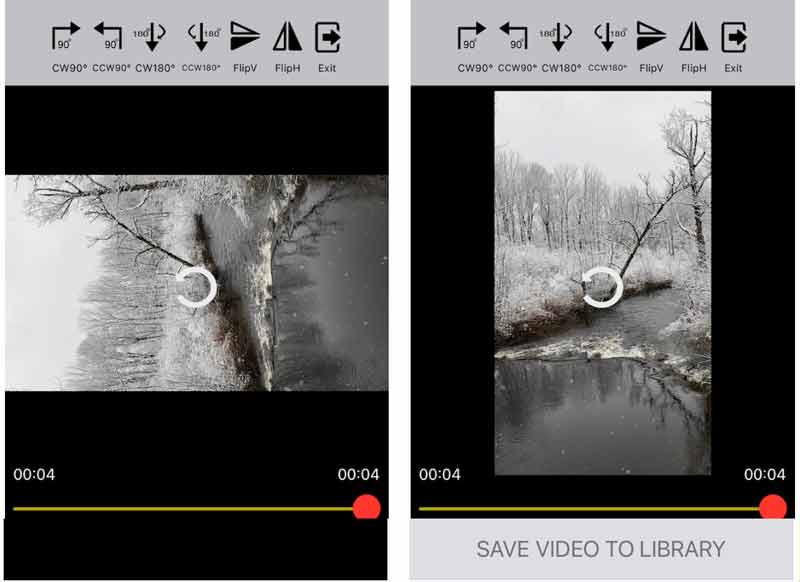
Otwórz aplikację do edycji wideo. Można ją pobrać bezpłatnie z App Store.
Stuknij w strzałka ikonę , aby otworzyć Rolkę z aparatu i wybierz docelowy film.
Następnie zobaczysz narzędzia u góry ekranu. Stuknij w OdwróćV ikona, a górna część filmu przesunie się na dół.
Na koniec naciśnij ZAPISZ WIDEO W BIBLIOTECE przycisk, aby wyeksportować odwrócone wideo do iPhone'a.
Część 2: Najłatwiejszy sposób na przerzucenie wideo z iPhone'a za pomocą komputera
Jeśli masz komputer, dobrym pomysłem jest przeglądanie filmów z iPhone'a na dużym ekranie. Ponadto edycja wideo wymaga dużej przestrzeni i wielu zasobów. iPhone nie jest dobrym miejscem do retuszowania długich filmów. Najlepszy konwerter wideo ArkThinker to najlepszy wybór do przerzucania wideo dla przeciętnych ludzi, którzy nie mają wielu umiejętności technicznych.
- Odwracaj filmy z iPhone'a na komputerze jednym kliknięciem.
- Obsługuje wszystkie formaty wideo, w tym MOV, MP4 itp.
- Podczas edycji zachowaj jakość obrazu i dźwięku.
- Oferuj szeroką gamę narzędzi bonusowych.
Jak obrócić wideo z iPhone'a na PC
Importuj wideo
Pobierz film, który chcesz przerzucić na swój komputer. Uruchom najlepszy edytor wideo po zainstalowaniu go na swoim komputerze. Istnieje inna wersja dla komputerów Mac. Udaj się do Przybornik na górnej wstążce i wybierz opcję Rotator wideo narzędzie. Następnie przeciągnij i upuść wideo iPhone'a na interfejs, aby otworzyć je bezpośrednio.

Odwróć wideo iPhone'a
Po zaimportowaniu wideo zlokalizuj plik Obrót Sekcja. Kliknij Odwróć w poziomie lub Odwróć w pionie przycisk, aby odwrócić wideo iPhone'a. Efekt można zobaczyć w Wyjście okienko w czasie rzeczywistym.

Zapisz wideo
Na koniec ustaw nazwę pliku, format wyjściowy i folder lokalizacji na dole. Tak długo jak klikniesz Eksport przycisk, odwrócone wideo iPhone'a zostanie zapisane na dysku twardym.

Część 3: Często zadawane pytania dotyczące odwracania wideo na iPhonie
Jak obrócić wideo za pomocą iMovie na iPhonie?
Niestety, nie można odwracać wideo za pomocą iMovie na iOS. iMovie dla komputerów Mac umożliwia odwracanie wideo, ale aplikacja na iOS nie oferuje takiej możliwości.
Czy mogę obrócić przedni aparat w moim iPhonie?
Możesz wykonać kopię lustrzaną obrazu z przedniego aparatu na iPhonie z systemem iOS 14 i nowszym.
Czy odwracanie wideo jest tym samym, co lustrzane odbicie wideo?
Odbicie lustrzane wideo oznacza odwrócenie go w poziomie, ale odwrócenie wideo może również oznaczać odwrócenie go w pionie.
Wniosek
W tym samouczku omówiono sposób odwracania wideo na iPhonie z komputerem lub bez. W przypadku urządzeń mobilnych aplikacja Zdjęcia i edytory wideo innych firm mogą szybko wykonać to zadanie. ArkThinker Video Converter Ultimate to potężne narzędzie do odwracania wideo iPhone'a za pomocą komputera. Jeśli napotkasz inne problemy, skontaktuj się z nami, zostawiając wiadomość pod tym postem.
Co sądzisz o tym poście? Kliknij, aby ocenić ten wpis.
Doskonały
Ocena: 4.4 / 5 (na podstawie 149 głosów)
Znajdź więcej rozwiązań
Jak obrócić wideo na iPhonie, Androidzie, komputerze Mac/PC i w Internecie Odwróć wideo Odwróć wideo na iPhonie, Androidzie i komputerze Jak przyspieszyć wideo na iPhonie, Androidzie, w Internecie i na komputerze Mac/PC Jak zrobić GIF za pomocą 5 najlepszych konwerterów zdjęć/wideo na GIF Jak nakręcić teledysk za pomocą 3 aplikacji do tworzenia teledysków Jak edytować wideo w zwolnionym tempie i zmniejszać prędkość wideoArtykuły względne
- Edytuj wideo
- 3 najłatwiejsze sposoby obracania wideo na iPhonie bez utraty jakości
- iMovie Zmień współczynnik proporcji – jak przyciąć wideo w iMovie
- Recenzja Kapwing Resizer i najlepsza alternatywa Kapwing Resizer
- Zmiana rozmiaru Ezgif – kadrowanie wideo Ezgif i najlepsza alternatywa dla Ezgif
- Kompleksowy samouczek dotyczący tworzenia kopii lustrzanej przedniej kamery na iPhonie/Androidzie
- Kompleksowy samouczek dotyczący odwracania wideo na iPhonie dla początkujących
- 8 najlepszych aplikacji do skracania wideo dla komputerów i urządzeń mobilnych
- 6 najlepszych programów do cięcia wideo online, które pomogą Ci usunąć niechciane klatki
- Procedura robocza 100% przycinania wideo za pomocą odtwarzacza multimedialnego VLC
- 10 najlepszych wycinarek MP4 dla urządzeń z systemem Windows, Mac, iPhone i Android



